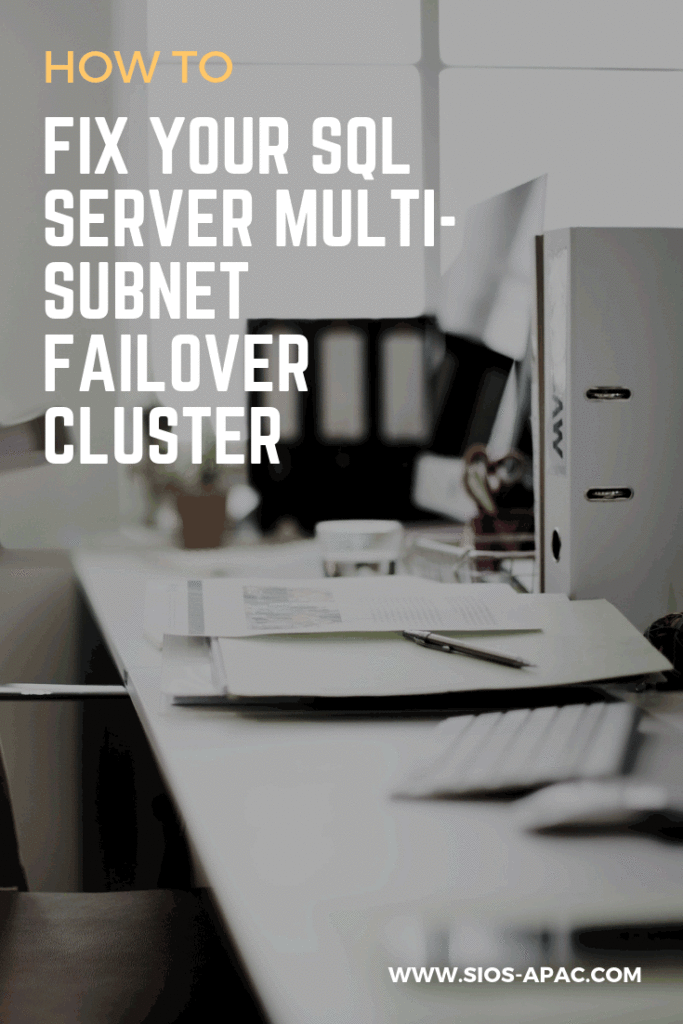SQL Server 2017 On Linus可用性组分裂脑问题
SQL Server 2017 On Linus可用性组分裂脑问题
使用SQL Server在Linux上使用此支持文章避免拆分大脑。在Linux上运行SQL Server可以带来一些优势,例如在Azure中运行时可以节省操作系统的成本。做一些计算。随着核心数量的增加,成本节约是实质性的。此外,您为每个群集对授予至少两个服务器的许可。但是,如果技术不稳固,为什么还要省钱呢?我在Linux上运行SQL Server时遇到的最大问题之一是缺乏一致的HA / DR故事。在Windows上,Microsoft拥有整个HA堆栈,SQL Server严重依赖Windows Server故障转移群集来支持可用性组和故障转移群集实例。这已经运行了很多年,并且有很长的成功故事记录。迁移到Linux时,Microsoft不再拥有操作系统级别的HA堆栈。根据您的Linux发行版,您将继续尝试将Pacemaker等开源解决方案拼凑在一起。更不用说尝试与SQL Server可用性组合作。为了避免在Linux上使用SQL Server的可用性拆分,我宁愿选择第三方高可用性解决方案,如SIOS Protection Suite for Linux(SPS-L)。它为您在Linux上运行的业务关键型应用程序提供了经过验证的真正HA解决方案。

利用SIOS在Linux上使用SQL Server拆分可用性组
自1999年以来,SPS-L一直在保护在Linux上运行的关键业务应用程序。它是一个完整的HA / DR解决方案,可以监控。它可以恢复整个应用程序堆栈以及物理服务器和网络,以确保您的业务关键型应用程序具有高可用性。所有这些都在为远程数据中心或云的不同地理区域维护灾难恢复的第三个副本。SPS-L的另一个好处是它不需要SQL Server企业版,因此SQL Server许可证也可以显着节省成本。考虑SQL Server Standard Edition每个核心的成本为1859美元,而SQL Server Enterprise Edition的每个核心成本为7128美元。成本节约优势可能很大,具体取决于您需要许可的核心数量。以下是SPS-L保护在Azure云中运行Linux的SQL Server的视频演示。该演示显示SQL Server Standard Edition Cluster在不同Azure故障域中的节点之间手动故障转移,以及SPS-L响应意外故障。 想要了解其他提示,例如在Linux上使用SQL Server避免拆分可用性组,请阅读我们的博客,转发与ClusteringForMereMortals.com
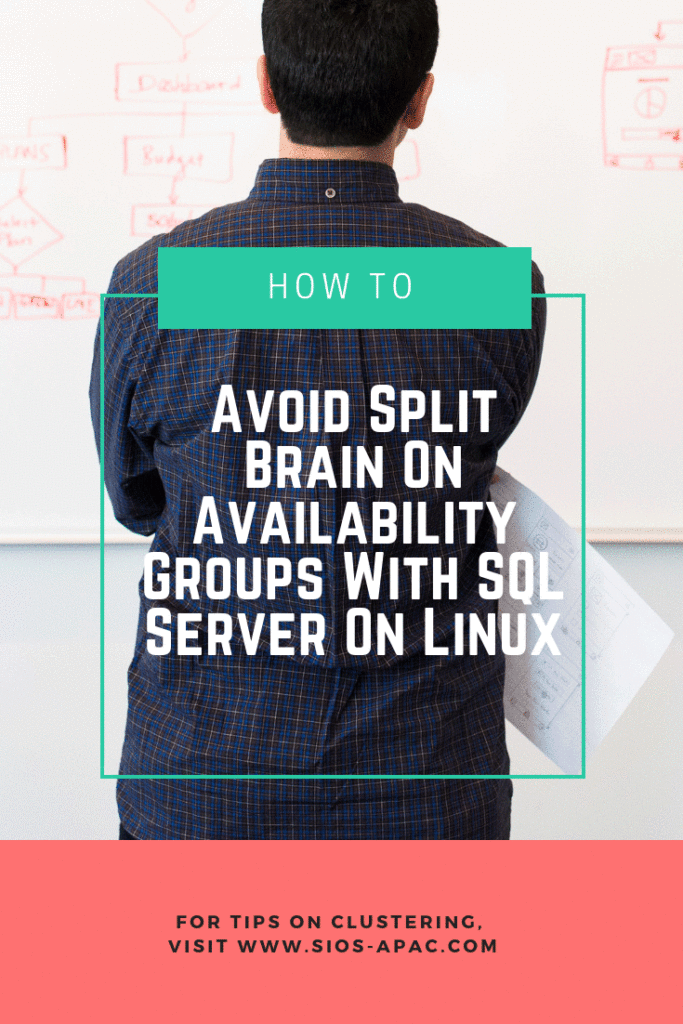
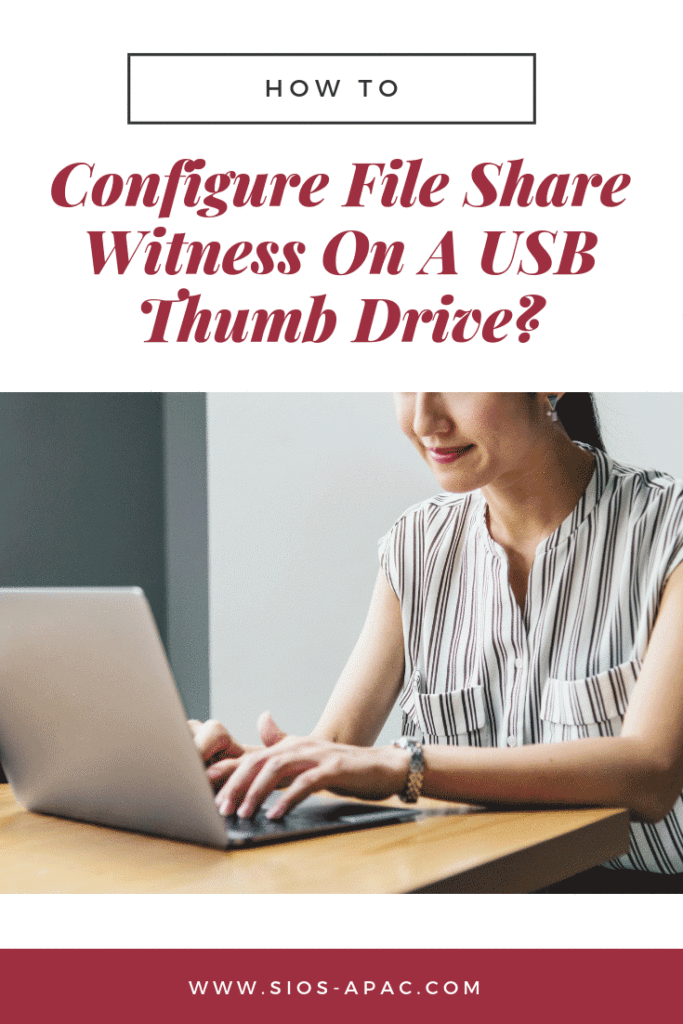
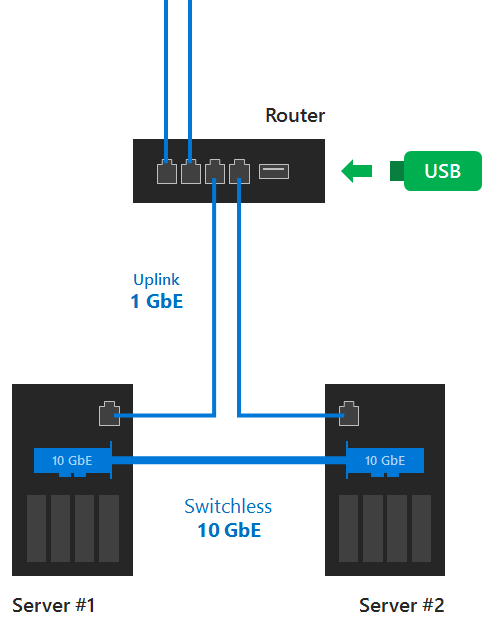
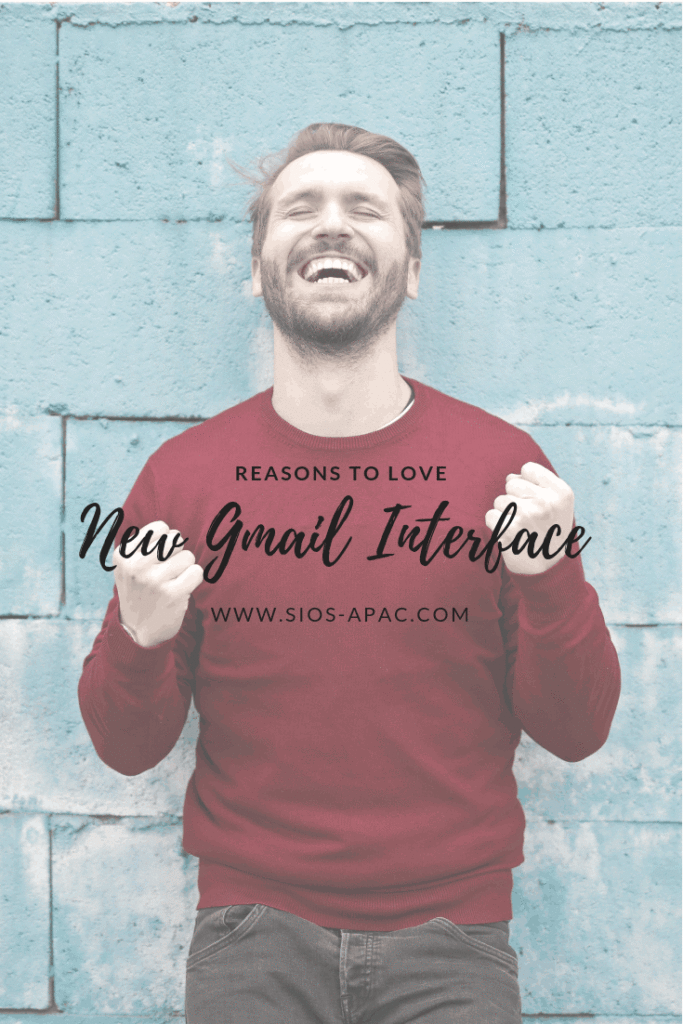
 预览中有一些粗糙的边缘,但在大多数情况下,它的工作方式与宣传的一样。对我来说,一个重要的障碍是无法限制Outlook将在本地下载和存储的电子邮件数量。这是Windows用户在使用G Suite Sync将Gmail帐户同步到Windows上的Outlook时获得的一项非常基本的功能。当他们实现该功能时,我会再试一次。 目前,Outlook真的不适合像我这样的电子邮件囤积者,特别是考虑到MacBook Pro中相对较小的闪存驱动器。有一段时间我只是为了使用Outlook而保留一个Windows VM。过了一会儿,我意识到这只是有点荒谬,我决定切断电源线,去冷火鸡……没有更多的展望。 我强迫自己拥抱谷歌的网络界面,只是没有看到Outlook联系人,日历和电子邮件的无缝集成的细节。老实说,我讨厌它。我的收件箱似乎永远不会变空,我的所有集成WebEx,日历和电子邮件的工具都不存在,或者我可能只是不知道如何正确使用它,或者知道要使用哪些Chrome扩展。但是我忍受了并且把它吸了起来。
预览中有一些粗糙的边缘,但在大多数情况下,它的工作方式与宣传的一样。对我来说,一个重要的障碍是无法限制Outlook将在本地下载和存储的电子邮件数量。这是Windows用户在使用G Suite Sync将Gmail帐户同步到Windows上的Outlook时获得的一项非常基本的功能。当他们实现该功能时,我会再试一次。 目前,Outlook真的不适合像我这样的电子邮件囤积者,特别是考虑到MacBook Pro中相对较小的闪存驱动器。有一段时间我只是为了使用Outlook而保留一个Windows VM。过了一会儿,我意识到这只是有点荒谬,我决定切断电源线,去冷火鸡……没有更多的展望。 我强迫自己拥抱谷歌的网络界面,只是没有看到Outlook联系人,日历和电子邮件的无缝集成的细节。老实说,我讨厌它。我的收件箱似乎永远不会变空,我的所有集成WebEx,日历和电子邮件的工具都不存在,或者我可能只是不知道如何正确使用它,或者知道要使用哪些Chrome扩展。但是我忍受了并且把它吸了起来。 然后我偶然发现了谷歌的Inbox。我输入的是inbox
然后我偶然发现了谷歌的Inbox。我输入的是inbox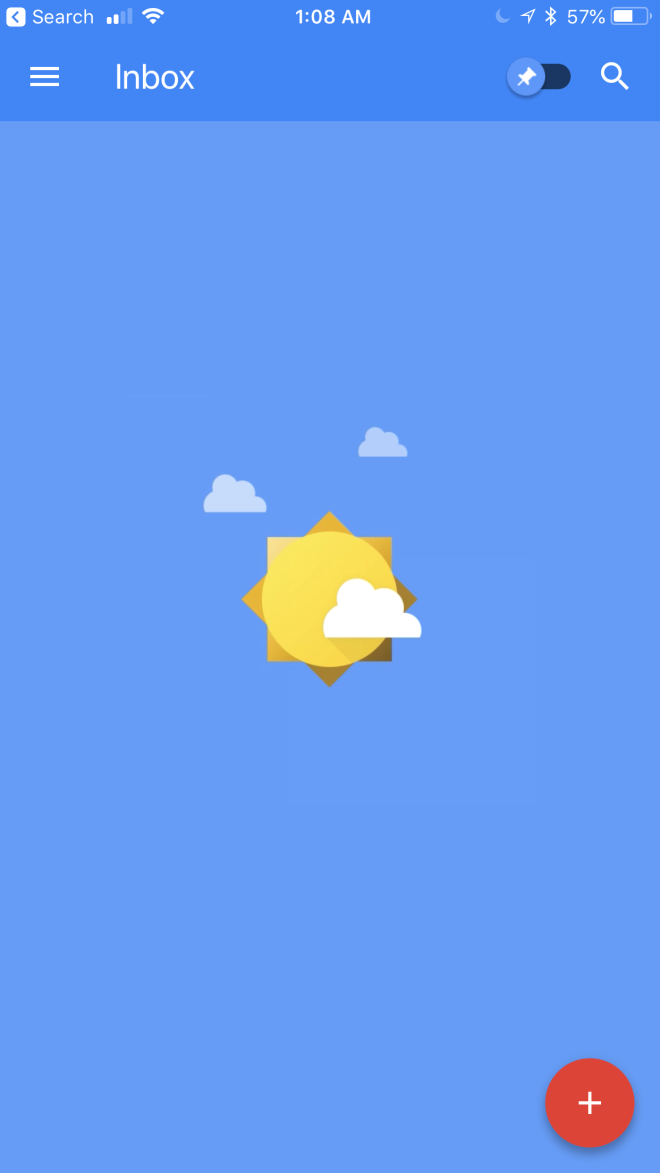 当然,任何人都可以单击“全选”,然后单击“删除”,并在几乎任何电子邮件程序中获得相同的结果。关于Inbox的不同之处在于最近的电子邮件,我无法简单地扫到已完成的堆中,我可以点击贪睡按钮
当然,任何人都可以单击“全选”,然后单击“删除”,并在几乎任何电子邮件程序中获得相同的结果。关于Inbox的不同之处在于最近的电子邮件,我无法简单地扫到已完成的堆中,我可以点击贪睡按钮 !因此,贪睡按钮可以让我轻松地将电子邮件暂停,直到明天早上或下周一早上。通常,我的电子邮件属于这些类别之一。 如果我希望在特定时间弹出该电子邮件,我也可以选择自定义日期和时间。
!因此,贪睡按钮可以让我轻松地将电子邮件暂停,直到明天早上或下周一早上。通常,我的电子邮件属于这些类别之一。 如果我希望在特定时间弹出该电子邮件,我也可以选择自定义日期和时间。 不可否认,我在这里比赛有点晚了。显然它在4月25日回到常规gmail.c
不可否认,我在这里比赛有点晚了。显然它在4月25日回到常规gmail.c 当我启用收件箱时,我的眼睛想知道下一个设置……新的Gmail。
当我启用收件箱时,我的眼睛想知道下一个设置……新的Gmail。 现在我只使用新的Gmail几个小时,但我非常喜欢它。我很高兴看到有一个我可以使用的SNOOZE按钮。它们似乎没有引脚和扫描选项。但是,您可以通过在重要电子邮件旁边放置星标来模拟该功能。然后,选择Unstarred并简单地删除其余部分。在Inbox中它仍然更容易,这对Gmail来说并不是真正的新功能。希望Google尽快采用新的Gmail界面中清除电子邮件的pin and sweep方法。
现在我只使用新的Gmail几个小时,但我非常喜欢它。我很高兴看到有一个我可以使用的SNOOZE按钮。它们似乎没有引脚和扫描选项。但是,您可以通过在重要电子邮件旁边放置星标来模拟该功能。然后,选择Unstarred并简单地删除其余部分。在Inbox中它仍然更容易,这对Gmail来说并不是真正的新功能。希望Google尽快采用新的Gmail界面中清除电子邮件的pin and sweep方法。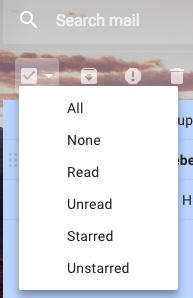
 事实上,它也存在于旧界面中。我没有看到它,因为我启用了垂直拆分,因此我可以像在Outlook中习惯的那样查看我的电子邮件。在新版Gmail中,这是您可以启用的标准功能。在旧电子邮件中,它位于Google实验室中。
事实上,它也存在于旧界面中。我没有看到它,因为我启用了垂直拆分,因此我可以像在Outlook中习惯的那样查看我的电子邮件。在新版Gmail中,这是您可以启用的标准功能。在旧电子邮件中,它位于Google实验室中。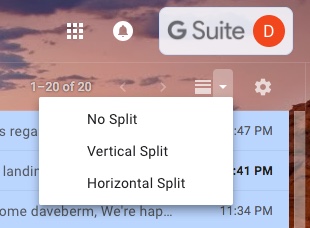 如果启用“垂直”或“水平拆分”,则无法直接从电子邮件创建事件。这真的令人失望,因为在我看来这是两个非常关键的功能。希望有人会弄清楚如何让这些功能协同工作。
如果启用“垂直”或“水平拆分”,则无法直接从电子邮件创建事件。这真的令人失望,因为在我看来这是两个非常关键的功能。希望有人会弄清楚如何让这些功能协同工作。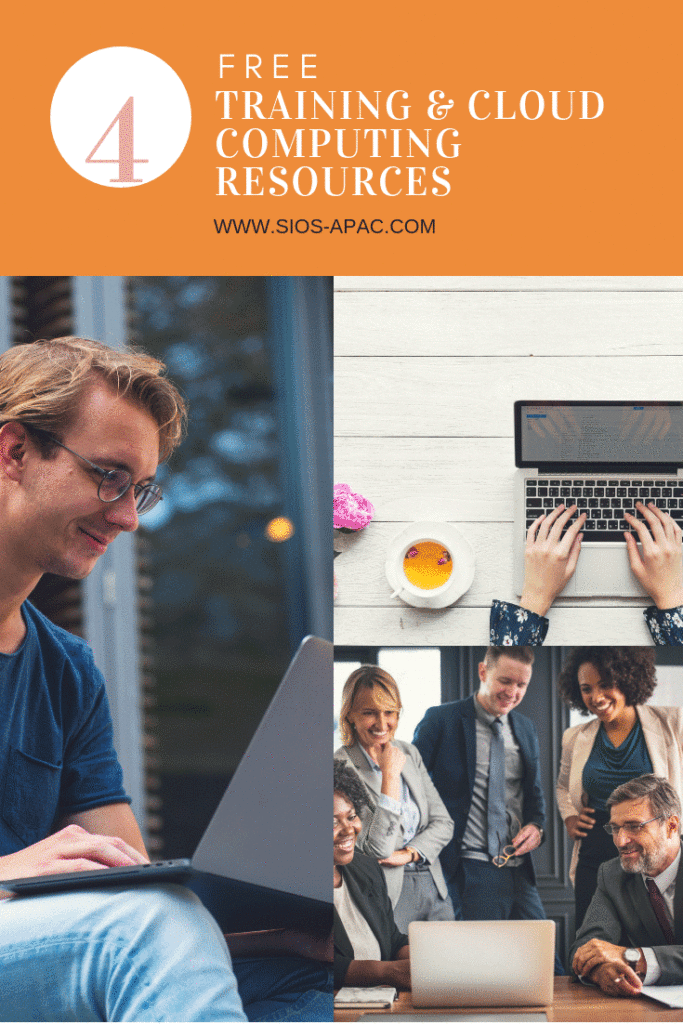
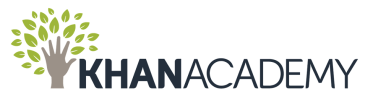

 Google云平台(
Google云平台(